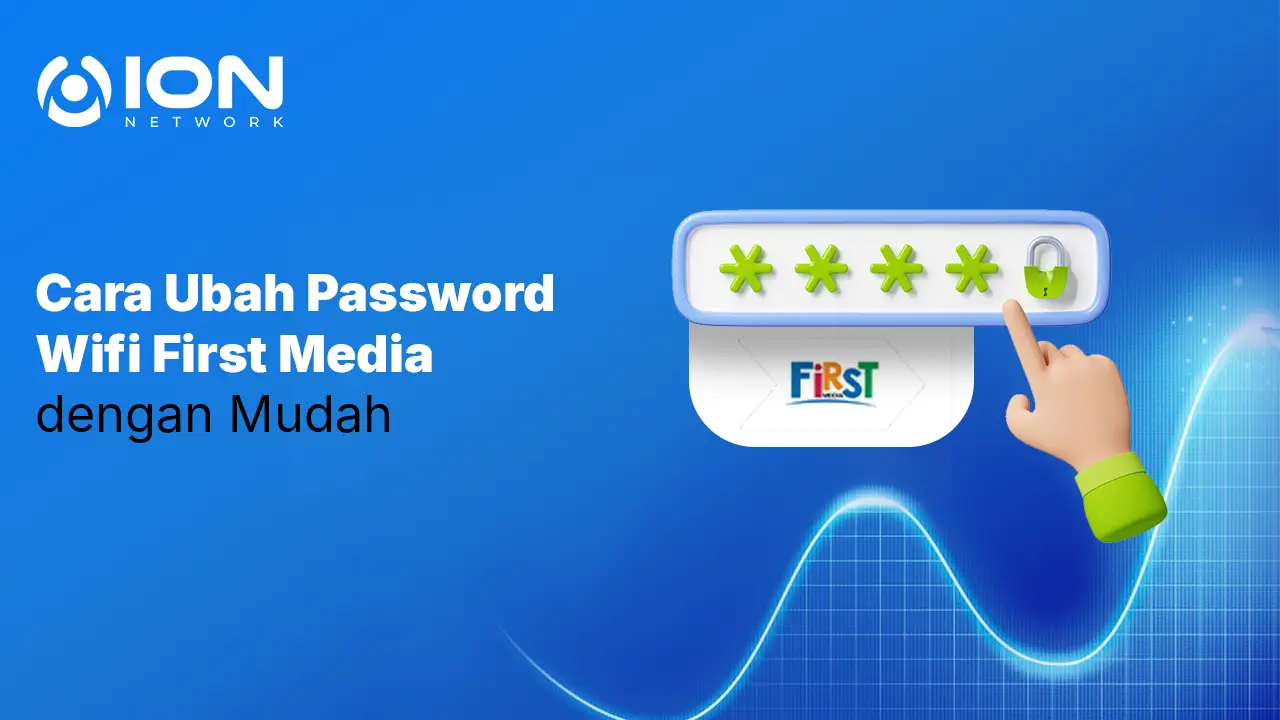
WiFi cepat percuma kalau pintunya terbuka. Cara Ubah Password Wifi First Media itu adalah yang paling mudah menjaga jaringan rumah dari perangkat asing dan memastikan kecepatan tetap milikmu. Di panduan ini kita bahas langkah simpel yang bisa kamu lakukan sendiri: lewat browser di laptop atau ponsel dengan masuk ke alamat IP router yang tertera di modem, atau melalui aplikasi pelanggan First Media. Siapkan data login admin modem, catat nama jaringan yang ingin diganti, lalu ikuti langkahnya pelan dan rapi. Setelah berhasil, gunakan kata sandi yang kuat dan kombinasi huruf besar, huruf kecil, angka, serta simbol, hindari nama atau tanggal lahir, dan biasakan ganti tiap 3–6 bulan. Hasilnya: jaringan lebih aman, perangkat lebih tertib, dan internet tetap ngebut.
Cara Ubah Password Wifi First Media
Mengganti password Wi-Fi First Media bisa dilakukan dengan 3 cara utama: melalui modem/router, aplikasi MyFirstMedia, atau hubungi CS. Berikut langkah detailnya:
1. Ubah Password via Router/Modem
Ini adalah cara paling umum. Berikut langkahnya:
Pastikan HP atau laptop sudah terhubung ke jaringan First Media.
Masuk ke halaman admin router
- Buka browser (Chrome/Firefox).
- Ketik IP address router:
- 192.168.0.1 (umum)
- Jika gagal, coba 192.168.100.1 atau lihat label di belakang modem.
- Tekan Enter.
Login ke halaman admin
- Username: admin
- Password: admin atau password (default, kecuali sudah diganti).
(Jika lupa, lihat stiker di belakang modem).
Ubah password Wi-Fi
- Setelah login, cari menu:
- Wireless Settings → Wireless Security atau Basic Settings.
- Pilih SSID (nama Wi-Fi) yang ingin diubah.
- Temukan kolom WPA Pre-Shared Key atau Password.
- Masukkan password baru (disarankan minimal 8 karakter, kombinasi huruf & angka).
- Klik Save/Apply.
- Restart modem agar perubahan aktif.
Baca Juga: Cara Ubah Password Wifi Indihome dengan Mudah
2. Ubah Password lewat Aplikasi MyFirstMedia
Jika tidak mau repot masuk ke router:
- Unduh aplikasi: MyFirstMedia (Android/iOS).
- Login dengan akun First Media.
- Masuk ke menu Internet → pilih Manage Wi-Fi.
- Pilih SSID → ganti Password Wi-Fi.
- Simpan perubahan.
3. Hubungi Customer Service
Jika lupa username admin atau tidak bisa login:
- Telepon 1500 595.
- Minta bantuan untuk reset password Wi-Fi.
- Mereka akan pandu atau remote modem.
Tips Penting:
- Gunakan password kuat (campuran huruf besar, kecil, angka).
- Setelah ganti password, semua perangkat harus reconnect dengan password baru.
- Catat password agar tidak lupa.
Baca Juga: Cara Ubah Password Wifi MyRepublic dengan Mudah
Kesimpulan
Mengubah password WiFi First Media itu cepat dan krusial. Lakukan lewat aplikasi pelanggan atau via browser ke alamat IP router yang tercetak di modem, masuk admin, ubah WPA Key, simpan, lalu restart jika diminta. Gunakan kata sandi kuat dengan kombinasi huruf, angka, dan simbol, hindari nama atau tanggal lahir, dan biasakan ganti tiap 3–6 bulan. Terakhir, catat password baru, sambungkan ulang perangkat, dan keluar dari akun admin. Hasilnya jaringan lebih aman, kecepatan tetap stabil, dan kendali penuh ada di tanganmu.



